آیا می خواهید کوپن ها را در فروشگاه ووکامرس خود معرفی کنید؟ در این آموزش سریع نحوه ایجاد کوپن در ووکامرس را به شما نشان خواهم داد. کوپن ها به شما این امکان را می دهند تا مشتریان را جذب کرده و مشتریان وفادار را ترغیب کنید تا برای بازگشت بیشتر به آنجا مراجعه کنند. افزودن کوپن به فروشگاه ووکامرس شما یک فرآیند پیچیده نیست.
ووکامرس شامل یک عملکرد کوپن قدرتمند است که برای هر فروشگاه به خوبی کار می کند. استفاده از آن بسیار آسان است و تنها با چند کلیک می توانید به این هدف برسید.
ایجاد کوپن در ووکامرس
در این آموزش مختصر ، ما نحوه ایجاد کوپن جدید را با شما به اشتراک می گذاریم. این ویژگی بسیار خوب کار می کند و مشتریان شما را خوشحال می کند.
می توانید از کوپن ها برای تخفیف دادن استفاده کنید یا از آنها به عنوان نوعی انگیزه استفاده کنید.
همچنین به شما نشان خواهیم داد که چگونه می توانید از محدودیت های استفاده و ویژگی محدودیت استفاده استفاده کنید.
اجازه دهید ما ببینیم چگونه می توانید به این هدف برسید.
مراحل ایجاد کوپن جدید در ووکامرس
در اینجا مراحلی وجود دارد که باید انجام دهید:
- وارد سایت وردپرس خود شوید و به عنوان کاربر مدیر به داشبورد دسترسی پیدا کنید.
- از منوی داشبورد ، به ووکامرس> Coupons بروید.
- روی افزودن کوپن کلیک کنید.
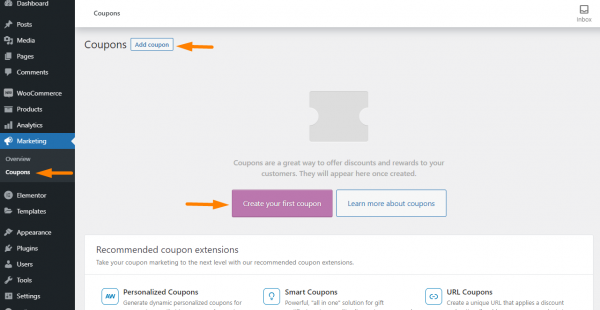
- صفحه جدیدی ظاهر می شود و شما باید کد کوپن و فیلدهای توضیحات را اضافه کنید. کد کوپن کدی است که مشتریان برای اعمال کوپن وارد می کنند و می تواند به طور خودکار تولید شود. توضیحات اختیاری است و برای مشتریان یا تجار قابل مشاهده نیست.
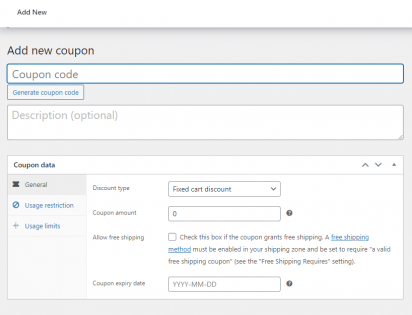
داده کوپن
بلوک داده کوپن شامل 3 بخش است. آن ها هستند:
- عمومی
- محدودیت استفاده
- محدودیت استفاده
اجازه دهید نگاهی دقیق تر به هر یک از آنها داشته باشیم
1. برگه عمومی
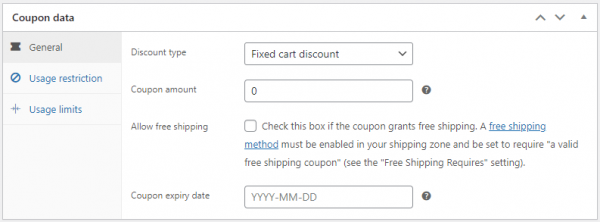
در این برگه می توانید نوع تخفیف را مشخص کنید. سه نوع تخفیف در اختیار شما قرار می گیرد:
- درصد تخفیف ها شامل کل درصد سبد خرید می شود.
- تخفیفات سبد خرید ثابت شامل تخفیف مبلغ ثابت برای کل سبد می شود.
- تخفیفات ثابت محصولات فقط برای محصولات منتخب از تخفیف مبلغ ثابت استفاده می کند. تخفیف در هر مورد محاسبه می شود و نه برای کل سبد خرید.
می توانید میزان تخفیف را در قسمت مبلغ کوپن تنظیم کنید. همچنین می توانید یک تاریخ انقضا برای کوپن خود در قسمت تاریخ انقضا کوپن تعیین کنید.
همچنین می توانید با استفاده از کوپن ، ارسال رایگان را به مشتریان ارائه دهید.
2. برگه محدودیت استفاده
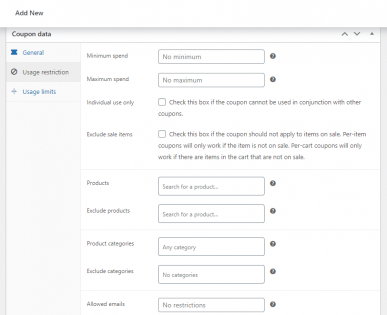
بسیار مهم است که محدودیت استفاده را تعیین کنید. این به این دلیل است که هر کس می تواند کوپن را در هر زمان به سبد خرید خود اضافه کند.
محدودیت های مختلفی برای کوپن شما در نظر گرفته شده است:
- حداقل یا حداکثر سفارش فرعی را تنظیم کنید
- محصولات یا دسته های انتخابی را شامل یا حذف کنید
- محدود کردن ایمیل های “مجاز”
3. برگه محدودیت های استفاده
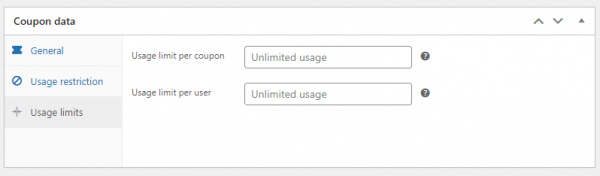
این بخش به شما امکان می دهد تعداد دفعات استفاده از کوپن برای هر مشتری و در کل را مشخص کنید.
همچنین می توانید تعداد محصولاتی را که می توانید به طور همزمان روی آنها اعمال شود ، تعریف کنید.
نتیجه
در این پست مشاهده کرده اید که چگونه ایجاد کوپن جدید بسیار آسان است. سیستم کوپن ووکامرس بسیار مثر است. این به شما کمک می کند تا مشتریان خود را ترغیب به خرید بیشتر کنید.
با این حال ، شما باید برخی محدودیت ها و محدودیت ها را تعیین کنید تا ضرر نکنید.


